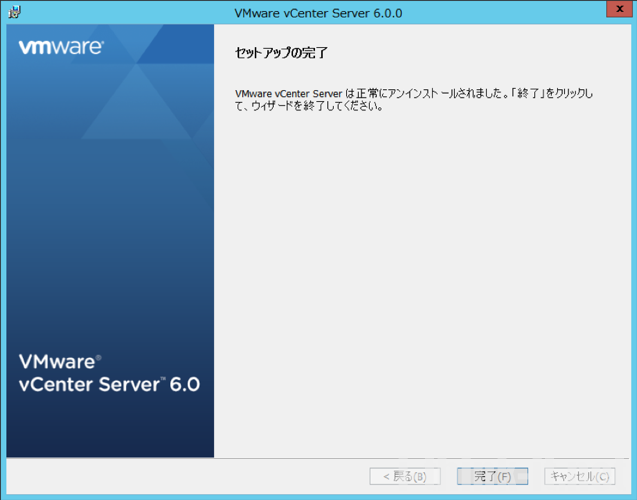この記事には広告を含む場合があります。
記事内で紹介する商品を購入することで、当サイトに売り上げの一部が還元されることがあります。
ども。あいしんくいっと(@ithinkitnet)です。
ESXiのバージョンアップを行った際、CPU世代の切捨てにあったため、思い切って新しいパソコンを自作することにしました。
過去にパソコンを自作したことがあったのですが、大昔の話。(10年以上前)
 ithinkit
ithinkit

では、自作PCの組み立て手順をメモとして残しておきたいと思います。
自作PCの作り方
自作PC構成パーツ
自作PCするにあたり、選定したパーツは以下の通り。
省スペースなパソコンが欲しかったので、Mini-ITX規格なパーツで構成しています。
| 種別 | パーツ | 価格 (*購入時) |
| CPU | Core i3 8100 BOX |
¥13,288 |
| MEMORY | CT2K8G4DFS8266 [DDR4 PC4-21300 8GB 2枚組] | ¥18,980 |
| MB | ASRock H310M-ITX/ac |
¥12,213 |
| HDD | KingFast INTEL TLC 480GB |
¥8,980 |
| ケース | METIS PLUS |
¥4,980 |
| 電源 | KRPW-L5-400W/80+ |
¥3,372 |
ポイントとして、Corei3の8世代から4コア4スレッドになったところでしょうかね。
今ならIntel製のCPUよりもAMDのRyzenの方がコスパ良いのでオススメです。
Ryzen5-3600で自作.comさんのツールを使ってオススメ構成を組んでみました。参考まで。
仮想基盤を構築する前提なのでメモリは16GB積んでます。
当初の想定(50,000円)より少し高い、トータル60,000円強となりましたが、「どうせ組むなら最新世代で!」と考えていたので後悔はありません!
自作PC作成手順
では、最初に自作PC作成の流れを書いておきます。
ステップ6が一番緊張する瞬間ですね。
正常に起動しなければ、どこに問題があるかを探る愉快なトラブルシューティングが始まります(笑)
 ithinkit
ithinkit
CPUの取り付け
自作PCの部品が揃ったところでPCの組み立てに入ります。
まず、マザーボードにCPUを取り付けます。

ダミーのカバーを忘れずに取り外しましょう。
(カバー付いたまま取り付けようとして上手くはまらなくて焦りましたw)

続いてCPUクーラーを取り付けます。

ガチャコンっと。

メモリの取り付け
続いて、メモリを取り付けます。

カチッとなるまでしっかりと差し込みます。

メモリが緩んでると起動エラーになるので注意!
マザーボードをケースに取り付け
CPUとメモリを挿したら、マザーボードをケース本体に取り付けます。

Mini-ITXはケースが小さいので、周囲を傷付けないよう慎重に作業します。
マザーボードへ電源の配線
AC電源を取り付ける前にマザーボードに配線を行います。
配線前に電源を取り付けてしまうと、取り回しずらくなってしまうのでオススメしません。

ちなみに接続方法はマザーボードに付属しているマニュアル見れば書いてありますのできちんと読んで正しく接続しましょう。
電源取り付け
電源の取り付け、各種配線を行います。
ここで注意したいのが、電源の配線です。
ここで電源の配線を間違ってしまうと、パソコンは上手く起動してくれません。
ちなみに私はここでハマりました。。。

 ithinkit
ithinkit
電源を挿す場所はそれぞれの説明書に書いてあるので、しっかり確認して挿すようにしましょう!
SSD取り付け
ハードデイスクである、SSDを取り付けます。

取り付けにあたってのポイントはいくつかあるのですが、任意の場所に取り付けます。
今回は底面に取り付けることにしました。

SSDに電源ケーブルを忘れずに取り付けましょう。私は忘れてSSDを認識出来ずにハマりました!
上の画像だと電源は挿さってませんw
2019/7 追記
2本目のSSDを購入して取り付けました。
 デスクトップパソコンへSSDを追加で取り付ける方法
デスクトップパソコンへSSDを追加で取り付ける方法
いざ、PC起動!
組み立て、電源系の配線を最後に一通り確認し、問題なければ電源オンします。

CPUのクーラーの電源をつけ忘れてたりすると、焼き付きを起こして起動しなくなる可能性もあるので慎重に!
起動しない場合は一つ一つ再確認し、問題点を潰して行きます。
パソコンが無事起動したら、組み立ては完了となります。

久しぶりにPCを自作したのですが、ハマるところはいくつかあったものの、無事に組み終わってホッとしました。
「PCを自作する」っていうと、とてつもなく難しそうなイメージがありそうですが、パーツを組み立てて作るプラモデルみたいなものなので、決してそんなことはありません。
まぁ、多少の慣れみたいなのは必要なのは確かですが、パソコンの仕組みも分かって勉強にもなるしチャレンジする価値は大いにあると思います。
 ithinkit
ithinkit
以上、あいしんくいっとでした(^ω^)